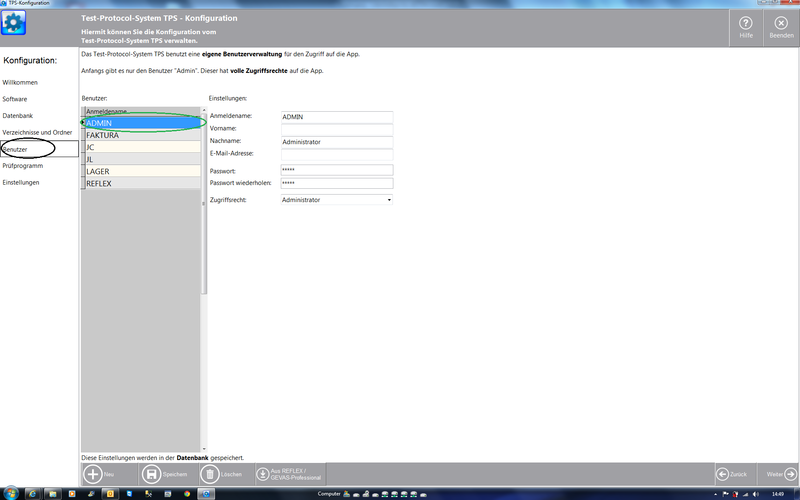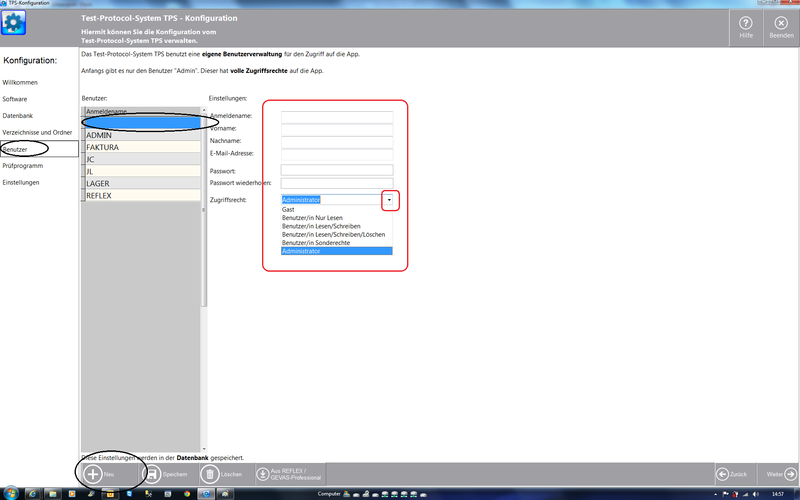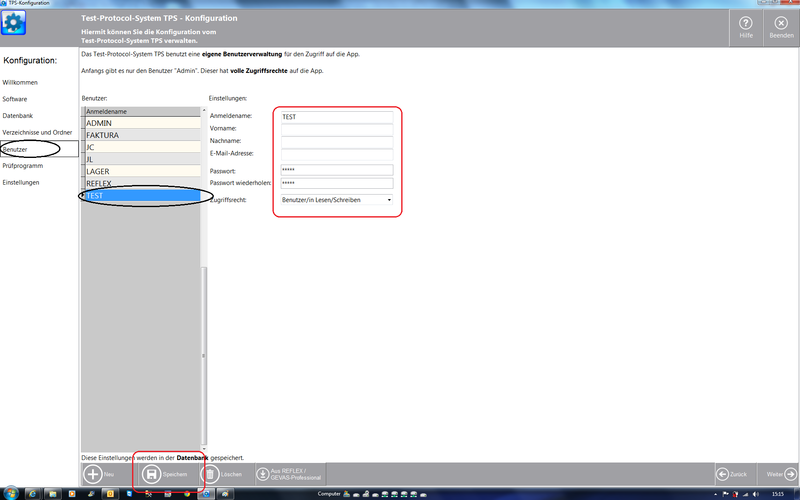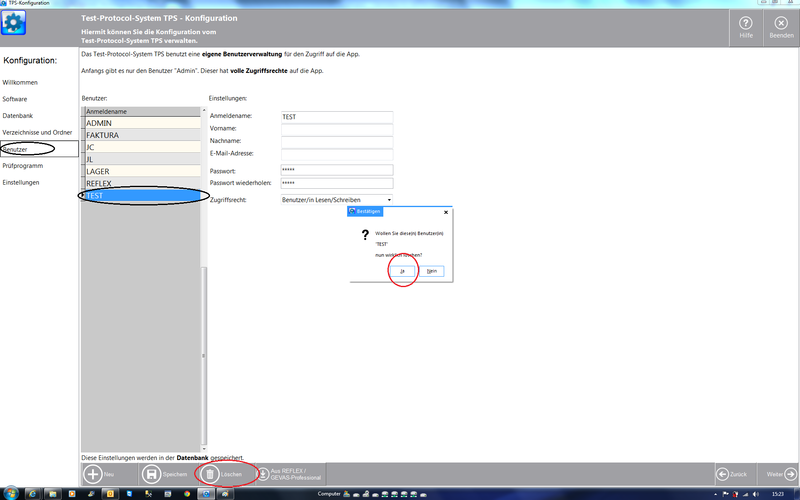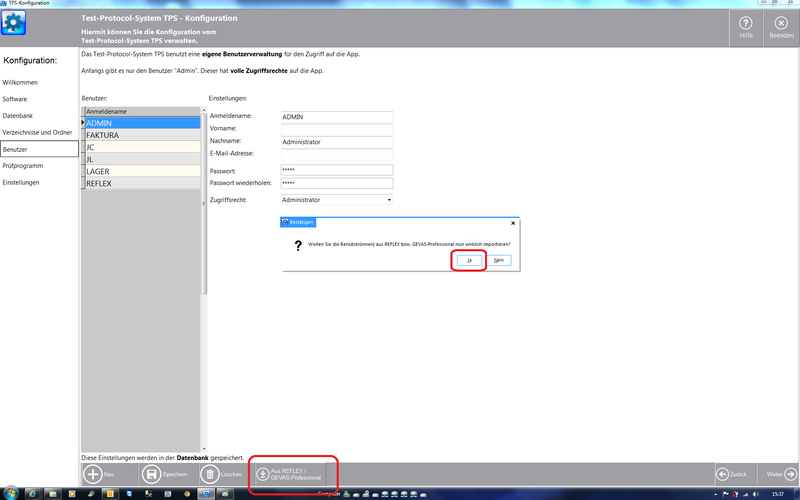TPS Bedienungsanleitung Benutzer: Unterschied zwischen den Versionen
(→Allgemeines) |
(→Benutzer anlegen) |
||
| Zeile 12: | Zeile 12: | ||
== Benutzer anlegen == | == Benutzer anlegen == | ||
| + | |||
| + | Klicken Sie auf die Schaltfläche '''Neu'''. Geben Sie dann mindestens die folgenden Informationen ein: | ||
| + | |||
| + | {| class="wikitable" style="text-align: left;" | ||
| + | !Eingabefeld | ||
| + | !Beschreibung | ||
| + | |- valign="top" | ||
| + | |Anmeldename | ||
| + | |Geben Sie hier den Namen ein, mit dem sich der/die Benutzer/in an TPS anmelden kann. Groß-/Kleinbuchstaben werden nicht unterschieden. Es können max. 30 Zeichen eingegeben werden. Sonderzeichen sind nicht erlaubt. | ||
| + | |- valign="top" | ||
| + | |Vorname | ||
| + | |Geben Sie hier den Vornamen ein. | ||
| + | |- valign="top" | ||
| + | |Nachname | ||
| + | |Geben Sie hier den Nachnamen ein. | ||
| + | |- valign="top" | ||
| + | |E-Mail-Adresse | ||
| + | |Geben Sie hier die E-Mails-Adresse ein. | ||
| + | |- valign="top" | ||
| + | |Passwort | ||
| + | |Geben Sie hier das Passwort ein. | ||
| + | |- valign="top" | ||
| + | |Passwort wiederholen | ||
| + | |Wiederholen Sie hier die Passwort-Eingabe. | ||
| + | |- valign="top" | ||
| + | |Zugriffsrecht | ||
| + | |Legen Sie hier das Zugriffsrechts des/der Benutzers/Benutzerin fest. | ||
| + | |} | ||
| + | |||
| + | |||
| + | |||
'''Der Benutzer „Admin“ wurde bei der Datenbank-Installation festgelegt. Das Passwort lautet anfangs „start“. Sie sollten es möglichst direkt nach der Installation ändern.''' | '''Der Benutzer „Admin“ wurde bei der Datenbank-Installation festgelegt. Das Passwort lautet anfangs „start“. Sie sollten es möglichst direkt nach der Installation ändern.''' | ||
| Zeile 31: | Zeile 62: | ||
[[Datei:TPS_Konfig_Benutzer_NeuAnlegenFertig.png|800px]] | [[Datei:TPS_Konfig_Benutzer_NeuAnlegenFertig.png|800px]] | ||
| − | |||
== Benutzer löschen == | == Benutzer löschen == | ||
Version vom 2. Juni 2013, 00:03 Uhr
Inhaltsverzeichnis
Allgemeines
Auf dieser Seite werden die Benutzer von TPS eingegeben oder geändert:
Mit den Schaltflächen unten können Sie...
- Eine(n) neue(n) Benutzer(in) anlegen.
- Die Daten eines/einer bestehenden Benutzers/Benutzerin ändern.
- Eine(n) Benutzer(in) löschen.
Benutzer anlegen
Klicken Sie auf die Schaltfläche Neu. Geben Sie dann mindestens die folgenden Informationen ein:
| Eingabefeld | Beschreibung |
|---|---|
| Anmeldename | Geben Sie hier den Namen ein, mit dem sich der/die Benutzer/in an TPS anmelden kann. Groß-/Kleinbuchstaben werden nicht unterschieden. Es können max. 30 Zeichen eingegeben werden. Sonderzeichen sind nicht erlaubt. |
| Vorname | Geben Sie hier den Vornamen ein. |
| Nachname | Geben Sie hier den Nachnamen ein. |
| E-Mail-Adresse | Geben Sie hier die E-Mails-Adresse ein. |
| Passwort | Geben Sie hier das Passwort ein. |
| Passwort wiederholen | Wiederholen Sie hier die Passwort-Eingabe. |
| Zugriffsrecht | Legen Sie hier das Zugriffsrechts des/der Benutzers/Benutzerin fest. |
Der Benutzer „Admin“ wurde bei der Datenbank-Installation festgelegt. Das Passwort lautet anfangs „start“. Sie sollten es möglichst direkt nach der Installation ändern.
Der Benutzer „Admin“ kann nicht gelöscht werden.
Benutzer neu hinzufügen mit entsprechender Rechtevergabe:
Speichern und der Benutzer steht zur Verfügung:
Benutzer löschen
Im Gegenzug kann ein Benutzer auch gelöscht werden:
Import von Benutzern aus REFLEX und GEVAS Professional
Wenn Sie REFLEX/GEVAS-Professional verwenden, können Sie die dort gespeicherten Benutzer/innen importieren. Klicken Sie dazu auf die Schaltfläche Aus REFLEX / GEVAS-Professional. Die Benutzer werden in TPS gespeichert.
Sie müssen dann die entsprechenden Zugriffsrechte auf TPS festlegen!
Der nächste Schritt
Weiter geht es mit Einstellungen für das Prüfprogramm.
Links
- Das Menü
- Einstellungen für die verwendete Software
- Einstellungen für die verwendete Datenbank
- Verzeichnisse und Ordner
- Benutzer anlegen und bearbeiten
- Einstellungen für das Prüfprogramm
- Sonstige Einstellungen
Optionen in TPS: